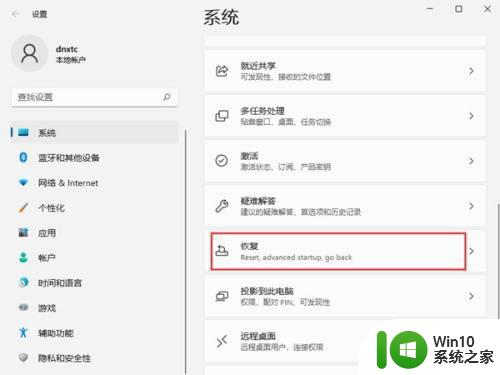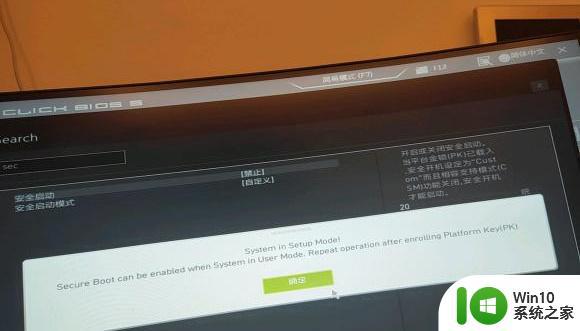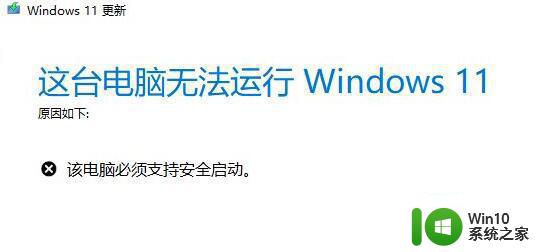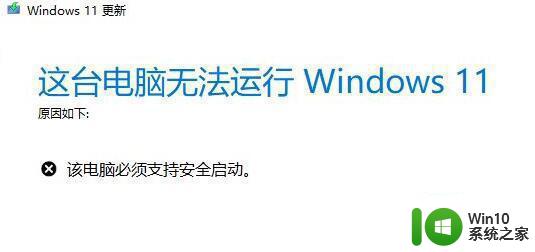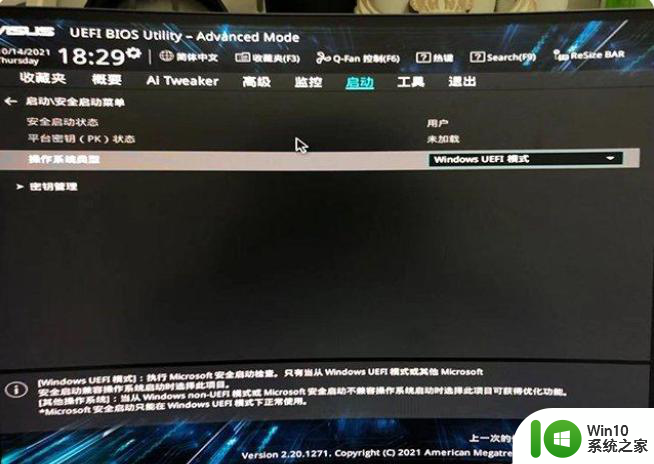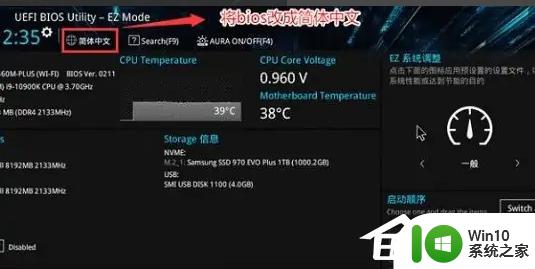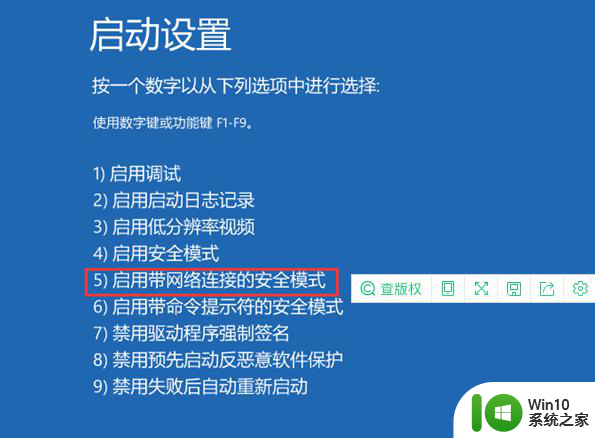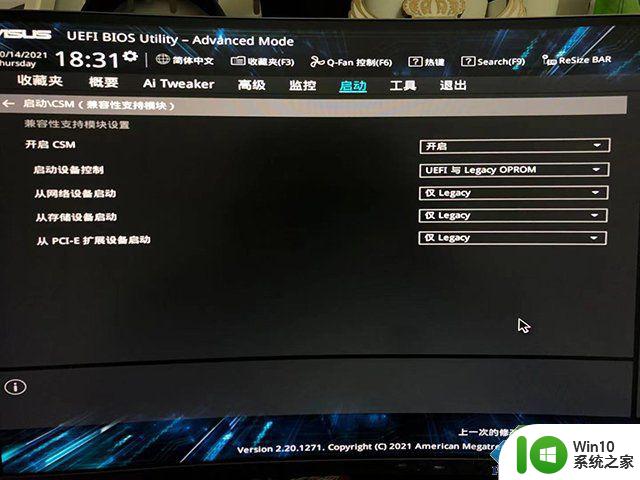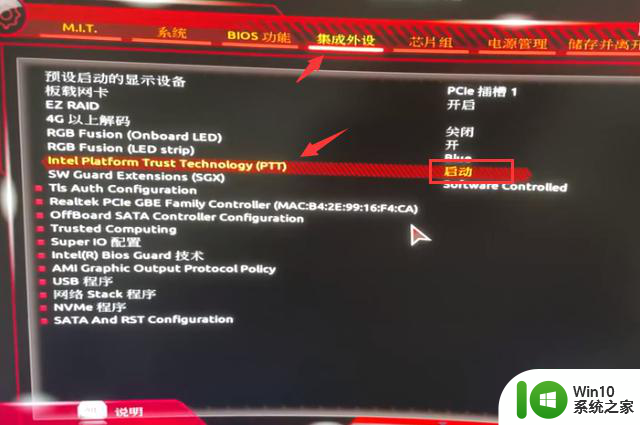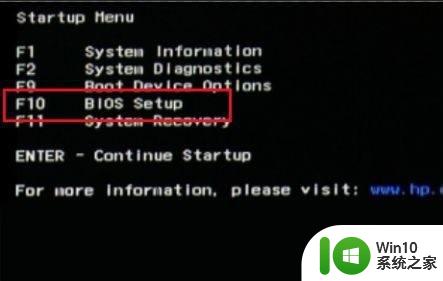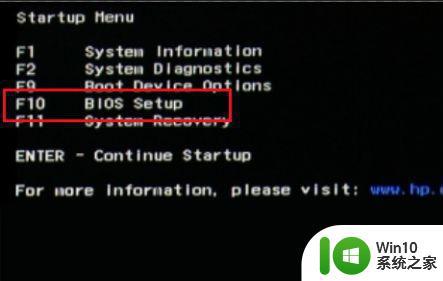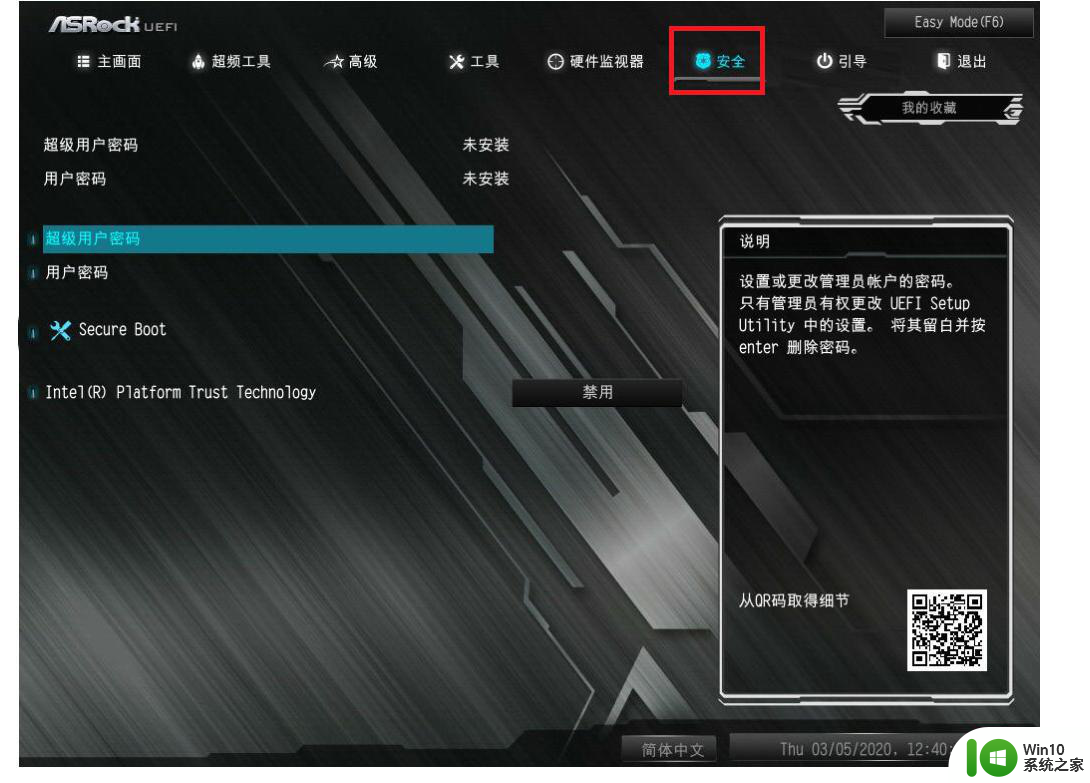windows11开启安全启动的方法 windows11 安全启动开启步骤
更新时间:2023-10-30 18:05:47作者:yang
windows11开启安全启动的方法,Windows 11作为微软最新发布的操作系统,带来了许多令人振奋的新特性和功能,其中安全启动是一个备受关注的重要功能。安全启动可以提供额外的安全层,保护计算机免受恶意软件和潜在威胁的侵袭。对于想要保护个人信息和数据安全的用户来说,开启安全启动是至关重要的一步。如何在Windows 11上开启安全启动呢?本文将介绍Windows 11开启安全启动的方法和步骤,帮助用户更好地保护自己的计算机安全。
方法如下:
1、首先重启电脑,然后使用“F8”进入bios设置。
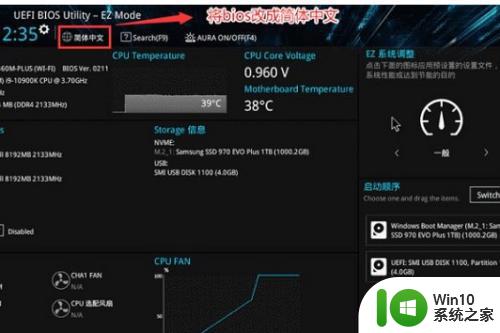
2、进入bios设置中,点击左上角语言切换到中文,接着按下键盘的“F7”进入高级设置。
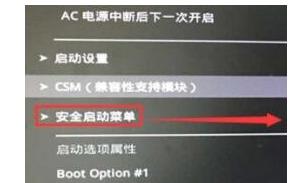
3、然后在高级设置中选择“安全启动菜单”。

4、进入安全启动设置后,选择进入“密钥管理”。

5、再点击其中的“安装默认安全启动密钥”就可以开启安全启动了。
以上是启用 Windows 11 安全启动的方法的全部内容,如果您遇到此问题,不妨尝试按照本文所提供的方法进行解决,希望这些方法能对您有所帮助。